来源:自学PHP网 时间:2015-04-17 18:01 作者: 阅读:次
[导读] 请参考下列步骤手动消除小黑块并恢复快捷方式的小箭头(本部分涉及注册表的更改,请于操作前对相关项做好备份)。在开始搜索框中键入regedit.exe,回车,打开注册表编辑器。(注册...
|
请参考下列步骤手动消除小黑块并恢复快捷方式的小箭头(本部分涉及注册表的更改,请于操作前对相关项做好备份)。 在开始搜索框中键入regedit.exe,回车,打开注册表编辑器。
(注册表修改不当可能会出现严重问题。因此,请一定严格按照下列步骤操作。为了获得进一步保护,请在修改注册表之前对其进行备份。这样就可以在出现问题时还原注册表。)
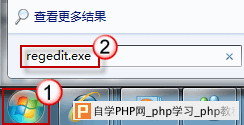 (如果有用户账户控制窗口弹出,请允许以继续。)
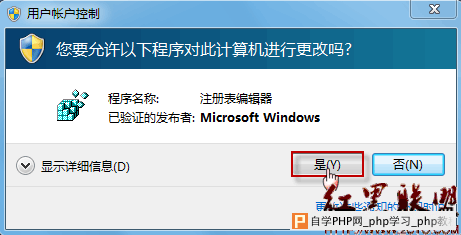 依次定位到以下注册表项: www.2cto.com
HKEY_LOCAL_MACHINE\SOFTWARE\Microsoft\Windows\CurrentVersion\explorer\Shell Icons
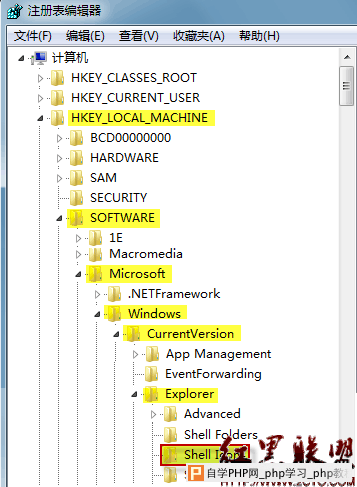 在右侧细节窗口找到值“29”,然后右击鼠标,选择“删除”。
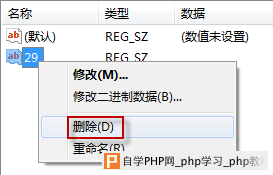 接着,找到注册表项:
HKEY_CURRENT_USER\Software\Microsoft\Windows\CurrentVersion\Explorer
查看其下是否有 Shell Icons 项。若有,在其右侧细节窗口如果存在值“29”,请同样将其删除。
完成后,退出注册表编辑器并重启计算机。快捷方式图标将会恢复为正常状态。
PS: 小箭头是快捷方式区别于其他它图标的标志之一,小易不建议您将其消除。
如果一定要美化的话,可以参考下述方法:
打开注册表编辑器,依次定位到:HKEY_LOCAL_MACHINE\SOFTWARE\Microsoft\Windows\CurrentVersion\explorer \Shell Icons
(Shell Icons 项并不是系统默认项,如果不存在,请新建一个。) www.2cto.com
在右侧细节窗口中,右键鼠标选择“新建>字符串值”,并将新字符串命名为“29”。(如果已经有名为“29”的值存在,则不必新建)。双击“29”,在数值数据框内输入 C:\\Windows\\System32\\shell32.dll,51 (此处C代表系统盘盘符,可根据具体情况更改), 然后按“确定”保存。
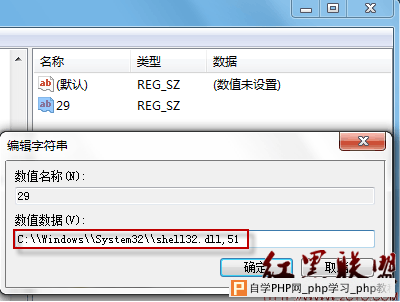 同样地,找到:HKEY_CURRENT_USER\Software\Microsoft\Windows\CurrentVersion\Explorer \Shell Icons用上述方法添加(或修改)名为“29”的字符串值。这一步很重要,如果仅修改 HKEY_LOCAL_MACHINE 分支,快捷方式图标就可能出现修改后失效的问题。
完成上述步骤后,重启计算机即可。
(如果想恢复小箭头,直接按“解决方法”部分所述将值“29”删除即可。)
本文来自于金山工程师
|
自学PHP网专注网站建设学习,PHP程序学习,平面设计学习,以及操作系统学习
京ICP备14009008号-1@版权所有www.zixuephp.com
网站声明:本站所有视频,教程都由网友上传,站长收集和分享给大家学习使用,如由牵扯版权问题请联系站长邮箱904561283@qq.com